- 系统
- 教程
- 软件
- 安卓
时间:2021-10-11 来源:u小马 访问:次
随着 Win11 的正式推送,Windows Central 也深入研究了 Linux 子系统(简称 WSL)的一些新特性。如果你想要借助轻量级虚拟机在 Windows 11 上运行 Ubuntu 或 Debian 等 Linux 发行版,WSL 将可免除设置完整的虚拟机环境、或配置双引导系统等繁琐的事务。
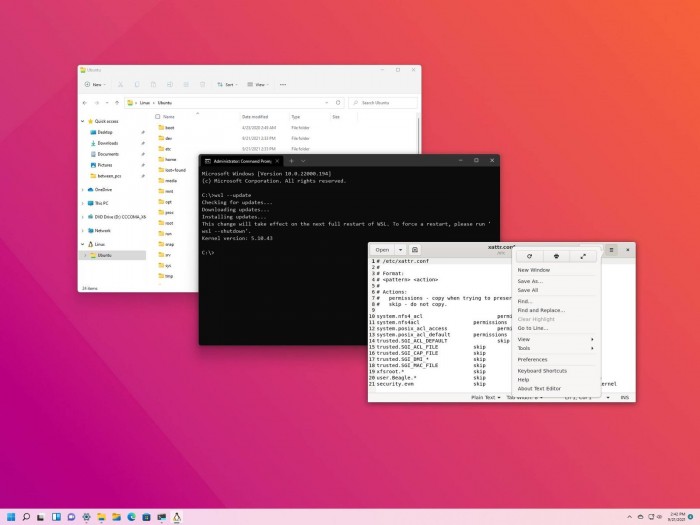
虽然 Windows 11 正式版中并没有带来大家期盼的 Android 子系统支持,但并不影响 Linux 子系统如期而至。这也给很多经常使用 Linux 应用的用户带来了方便。
默认情况下,该环境还支持图形和声音,这意味着你还可以轻松在 Windows 上安装图形 Linux 应用程序,然后与本机正常的 Windows 11 应用程序无缝并存运行。
Windows 11 还支持将 Linux 应用程序的快捷方式添加到开始菜单,这意味着目前可用的 Linux 图形化程序与普通环境下的 PC 应用并无不同,您同样可以在 Windows 上流畅地运行。
此外, Windows 10 版本 2004 及以上版本的系统也同样支持这一功能,更多内容还需要大家自己去发现。
首先是安装体验方面的改进:在 Windows 11 上,WSL 的部署过程已显著简化。
此前用户需要依次通过‘Windows 功能’界面启用 WSL 1、虚拟化平台,并下载内核更新以切换到 WSL 2 。
随着 Windows 11 的到来,微软给 WSL 2 带来了两个部署命令(wsl --install 和 wsl --update),以更快地安装和更新系统。
换言之,如果你的计算机上尚未配置 WSL 子系统,现可直接通过 wsl --install 命令,来安装可在 Windows 11 上使用的所有需要的 WSL 组件。
该命令可完成虚拟机平台的配置、WSL 组件的安装、下载适用于 Linux 内核的 Windows 子系统、设置 Linux GUI 应用程序支持、并默认安装 Ubuntu Linux 发行版。
如果一切顺利,你甚至无需执行重启计算机以应用配置之外的其它步骤。
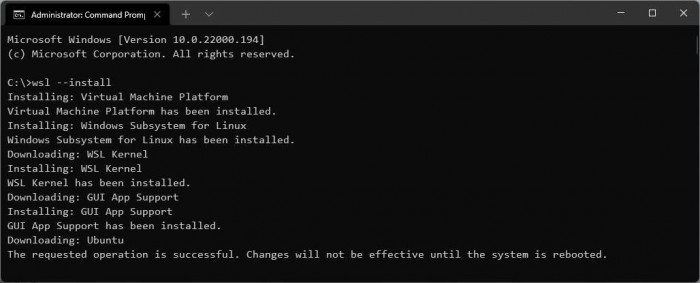
需要注意的是,由于 Windows 11 系统映像中已经剔除了定制 Linux 内核,所以你将需要通过 Microsoft Store 进行获取。
● 如需指定所需的 Linux 发行版(默认的 Ubuntu 之外),还可在 wsl --install 命令后头套上 --distribution 选项。
● 且用户始终能够通过 wsl --list --online 命令查看所有可在 Windows 11 上获得的发行版。
● 此外还有一个新的 wsl --update 命令可用于检查 / 安装适用于当前平台的任何更新。
当然,在 Windows 11 之外,你同样可在 Windows 10 上体验 WSL 2 子系统的上述新命令。
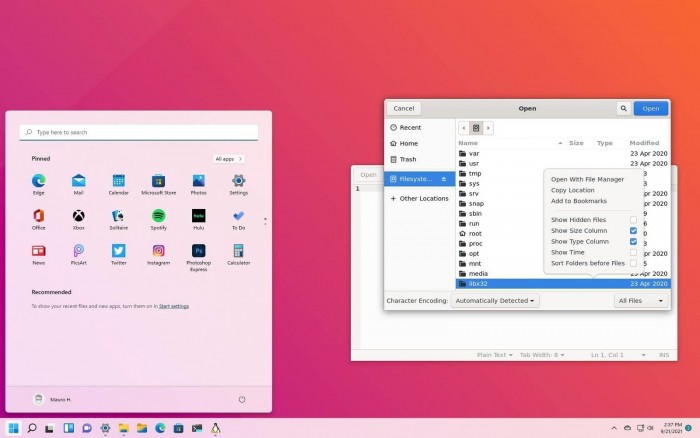
其次是 Linux GUI 应用程序的支持:这意味着你可在 Windows 11 的 WSL 2 子系统中安装图形应用程序,并让它们与 Windows 11 应用程序一起运行。
微软正在为开发者引入这项功能,以便其测试应用程序。用户将能够借此运行喜欢的编辑器、工具和程序,辅以 GPU 加速的 3D 图形 / 音频(麦克风 / 扬声器)支持。
使用 install 命令为 Linux 设置 Windows 子系统后,WSL 2 可配置一个自动运行的 X 服务器,其中包括了正常运行 GUI 应用程序所需的 Wayland 和 Pulse Audio 等组件。
在关闭应用程序和 WSL 会话之后,选定的 Linux 发行版也会被自动关闭。
此外在应用程序的安装过程中,系统会在开始菜单中添加一个条目来启动,而无需在控制台中键入命令。
在运行应用程序时,您还会留意到它包含了一个 Linux 日志,表明它并不是原生的 Windows 应用程序。
程序运行时,系统呈现的视觉效果与实机运行的 Linux 一样,包括应用程序框架、菜单、按钮和其它事件,均与 Linux 的图形界面相同。
遗憾的是 Windows 并不着力于渲染这些效果,而是让我们看到运行该应用程序的 Linux 发行版的远程桌面连接。
至于驱动器的挂载,在 WSL 2 中也变得更加轻松:
首先打开 PowerShell 并运行 wmic diskdrive list brief,以确定需要挂载上的驱动器。
然后参照 wsl --mount .physicaldrivepath --partition 1 命令,将物理驱动器的 ext4 文件系统挂载到 WSL 的第一个分区。
如需挂载不同的文件系统(以 FAT 文件系统为例),亦可参照 wsl --mount .physicaldrivepath -t vfat 的命令格式。
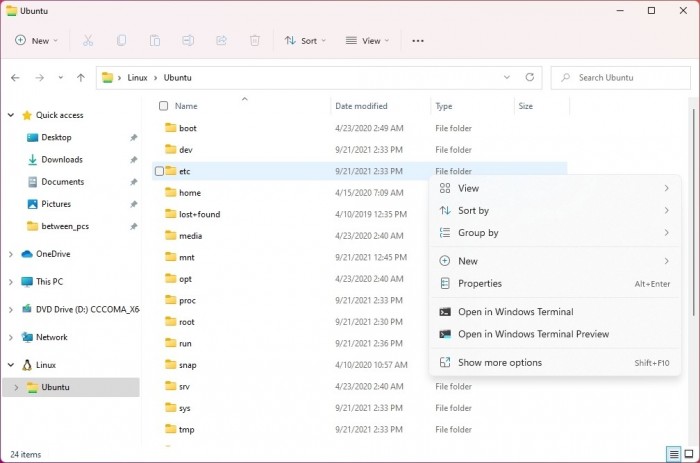
完成驱动器的挂载之后,用户便可始终使用 wsl.localhostdistronamemountpoint 命令,直接从文件资源管理器访问相应的文件。
通过更好地集成,Windows 11 上默认的文件资源管理器,也在导航窗格中包含了一个‘Linux’条目,以便用户快速访问特定发行版中的所有文件。
此外为了提升性能与可靠性,默认路径已从 wsl 改成了 wsl.localhost,但老用户还是可以使用原路径来访问文件。
值得一提的是,WSL 2 中包含了一个新选项,用于在发行版启动期间运行 Linux 命令 —— 前提是在 /etc/wsl.config 的‘引导’部分添加‘命令’选项来更改配置文件。
最后,Windows 11 中的 WSL 解决方案现还支持 GPU 计算,使得 Linux 二进制文件能够更充分地利用 GPU 来执行计算密集型的机器学习(ML)开发和数据科学工作流。





